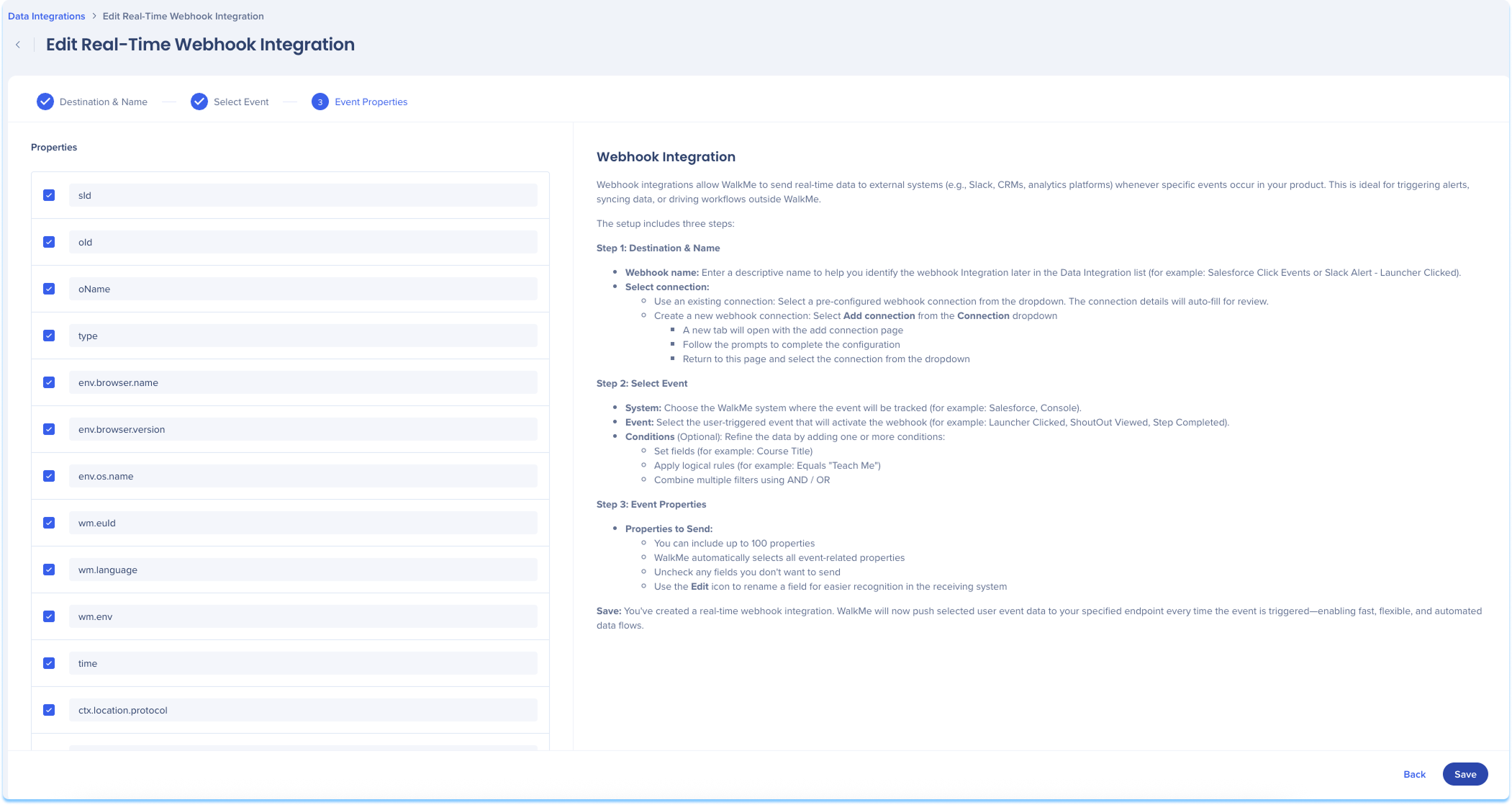Welcome to the
WalkMe Help Center
Please log in to continue

Please log in to continue

コンソールのData Integration Centerを使用し、WalkMeイベントデータをWebhooksで外部システムにリアルタイムで送信します。 トリガーされると、データを使用して、チームにアラートを発信したり、情報の同期、CRM、分析プラットフォーム、メッセージングアプリなどのツールでワークフローを起動したりできます。 この統合は、HTTPリクエストを受信できるシステムをサポートし、WalkMeを技術スタックの残りの部分と簡単に接続できます。
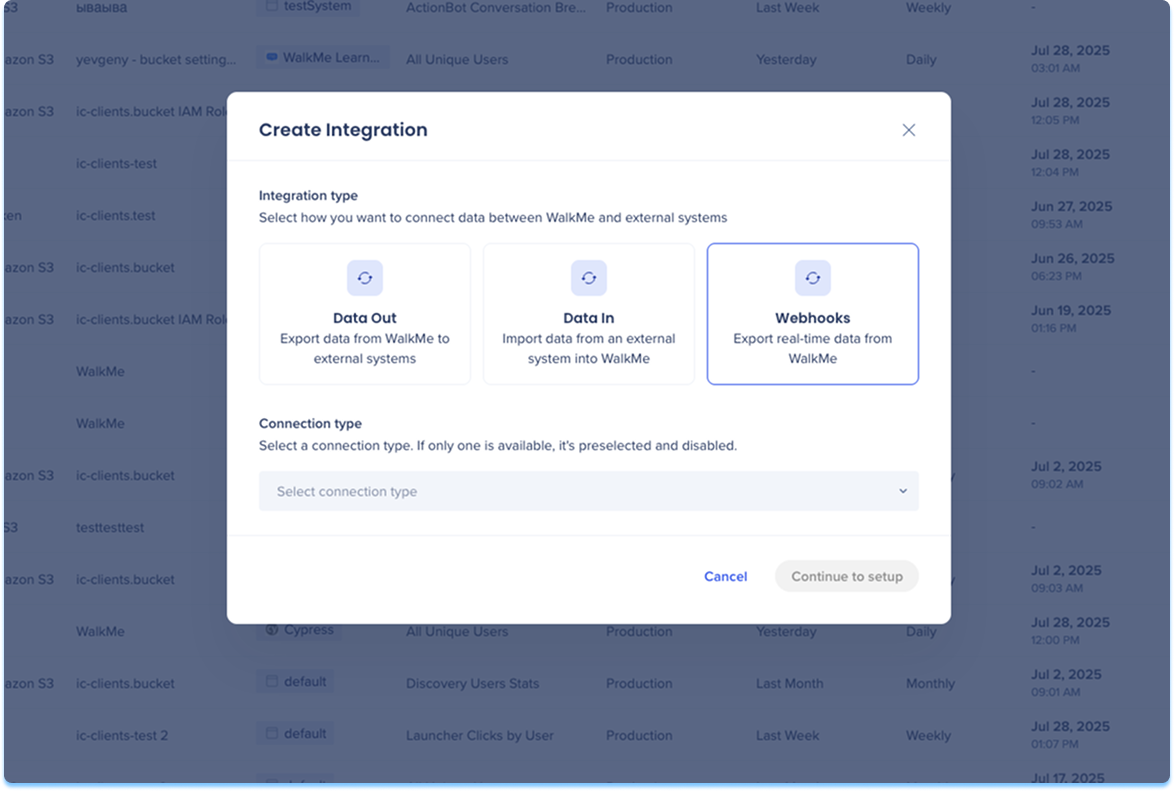
コンソールの「データ統合」ページに移動します。
右上隅の「統合を作成」をクリックしてください。
統合タイプを選択するオプションが提示されたモーダルが開きます。
Webhooksタイルをクリックします。
ドロップダウンメニューの「接続タイプ」から「エンドユーザー」を選択します。
「続行」をクリックして、設定に進みます。
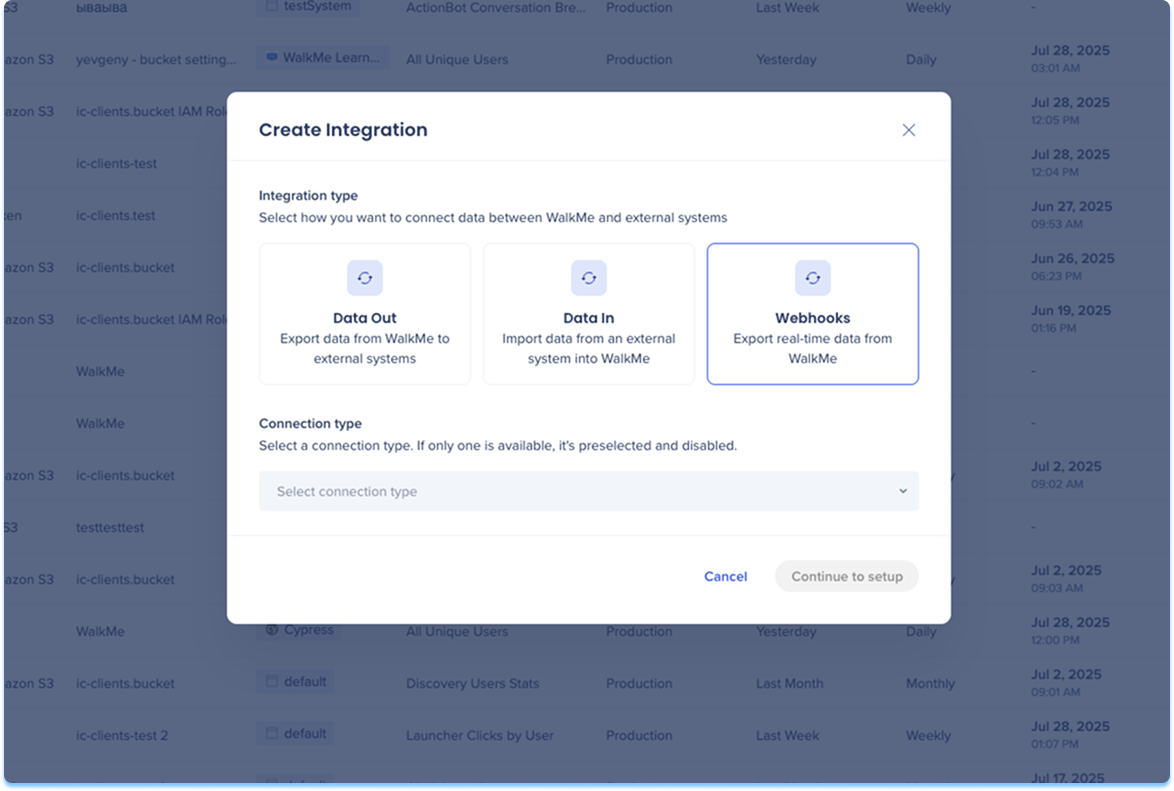
「受信Webhooks統合を作成」ページに移動します。このページには、3つのステップが含まれます:
宛先&名前
イベントを選択してください。
イベントプロパティ
宛先&名前
データ統合リストに、この統合を識別するのに役立つ名前を入力してください。
Webhooks接続を選択します。 既存の接続を使用するか、新しい接続を作成できます:
既存の接続を使用する:
ドロップダウンから、事前設定されたWebhooks接続を選択してください。
接続ドロップダウンから「接続を追加」を選択してください。
新しいタブが開き、接続追加ページが表示されます。
プロンプトに従って、設定を完了してください。
このページに戻り、ドロップダウンから接続を選択してください。
詳細:接続ページ
[次へ]をクリックします。
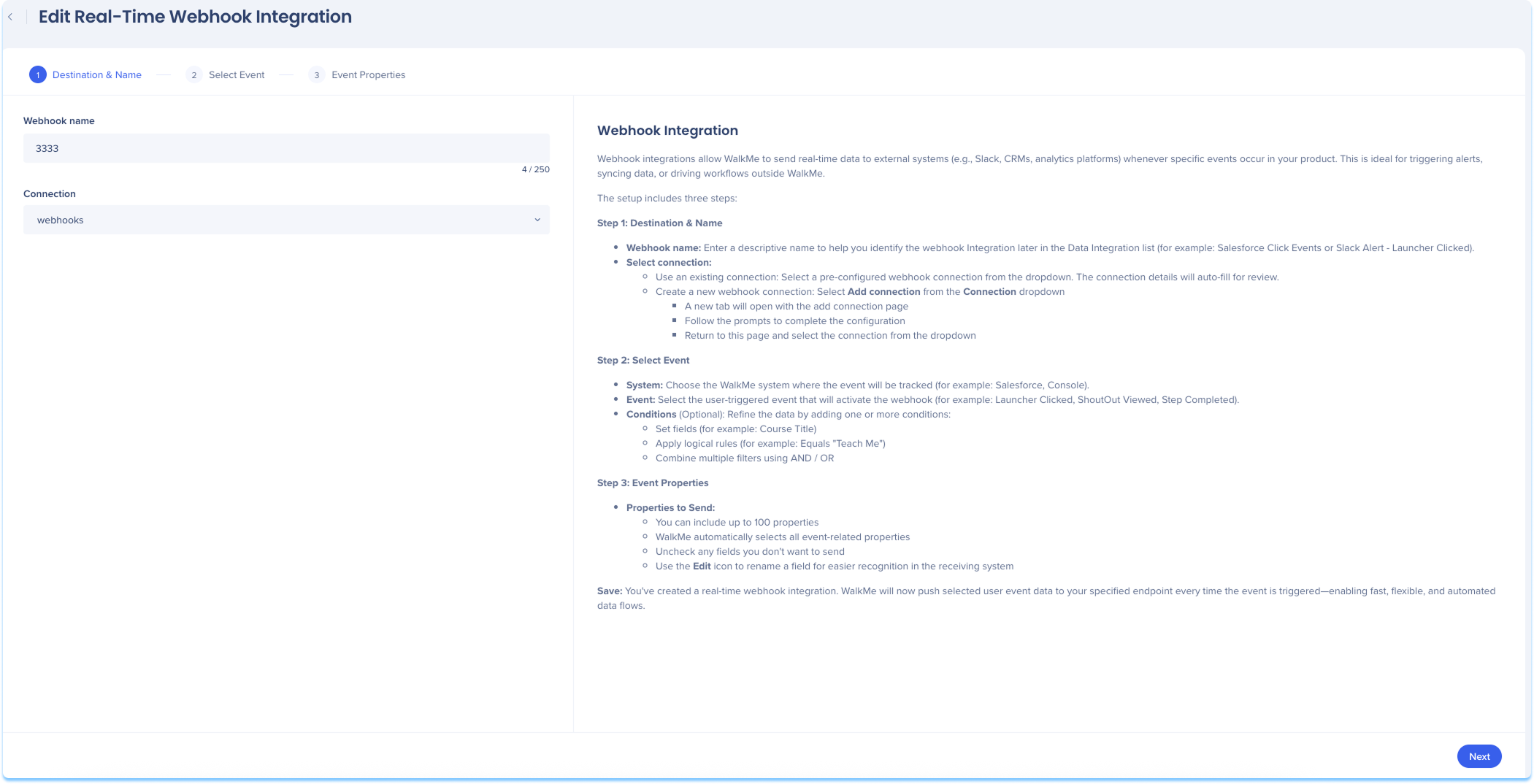
イベントを選択してください。
イベントが追跡されるWalkMeシステムを選択してください。
例:Salesforce
Webhooksをアクティブにするユーザーによってトリガーされるイベントを選択してください。
例:ランチャーがクリックされました。
オプション:1つ以上の条件を追加して、データを絞り込みます:
フィールドを設定する
例:コースタイトル
論理ルールを適用する
例:「Teach Me」に相当します。
AND / ORを使用して、複数のフィルターを組み合わせます。
[次へ]をクリックします。
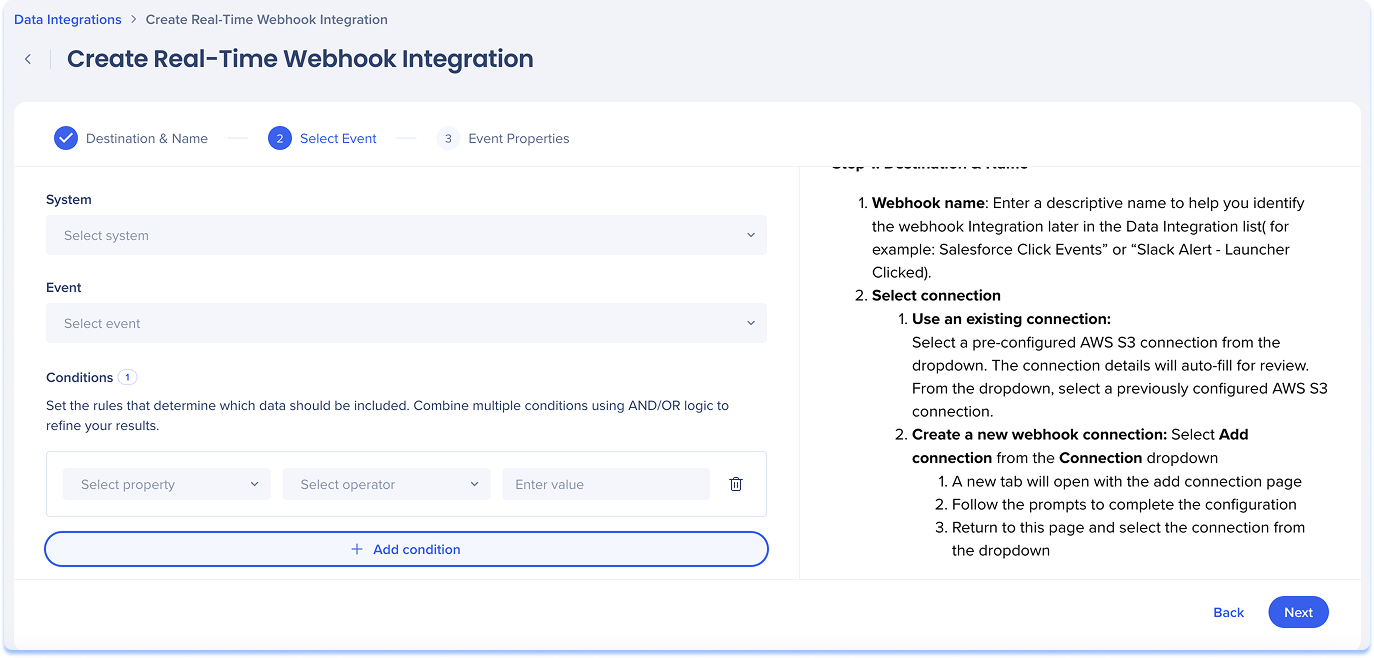
Event Properties(イベントプロパティ)
送信するプロパティ:
WalkMeは、イベント関連のすべてのプロパティを自動的に選択します。
送信しないフィールドのチェックを外してください。
「編集」アイコンを使用して、受信システムで認識しやすくするために、フィールドの名前を変更してください。
[Save(保存)]をクリックします